Disponible con licencia de Image Analyst.
Puede personalizar las opciones y la configuración predeterminadas de su proyecto de ArcGIS Full Motion Video . El grupo Full Motion Video de la página Opciones proporciona herramientas para administrar vídeos, imágenes de fotogramas e información asociada a nivel de proyecto global. Configure y defina su geodatabase y carpetas predeterminadas para guardar los archivos de metadatos, las imágenes, las presentaciones de PowerPoint y los clips de vídeo exportados de sus proyectos. También puede personalizar la barra de herramientas QuickLaunch en el panel de reproductor de vídeo.
La página Opciones de Full Motion Video también está disponible en la Búsqueda de comandos de la cinta principal. Los términos que introduzca en la Búsqueda de comandos como VMTI, MISB, Búsqueda de vídeo, Exportación de vídeo, PowerPoint Exportar, Exportación PPT y Exportación de imágenes le muestra la página Opciones de Full Motion Video.
Especificar la configuración global del proyecto
Para establecer opciones globales para su proyecto de Full Motion Video, siga los pasos que se describen a continuación.
Nota:
La configuración global del proyecto persiste para que los nuevos proyectos se adhieran a esta configuración. La configuración global del proyecto se puede invalidar por proyecto en la configuración del espacio de trabajo de Full Motion Video.
- Abra un proyecto AllSource nuevo o existente.
- Haga clic en la pestaña Proyecto y después en la pestaña Configuración.
- Haga clic en la pestaña Opciones. Haga clic en Full Motion Video para visualizar la página Configurar las opciones de trabajo con Full Motion Video.
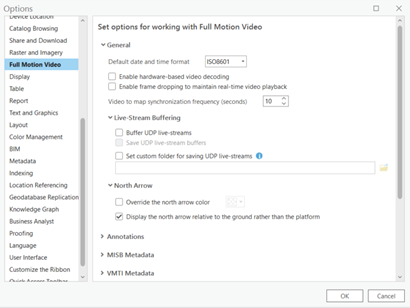
- Expanda la sección General para definir los valores de las opciones Formato de fecha y hora predeterminado, Decodificación de vídeo basada en hardware, Eliminación de fotogramas, Búfer de transmisión en directo UDP, Guardar búfers de transmisión en directo UDP, Frecuencia de sincronización de vídeo a mapa y Flecha de norte.
La opción Eliminación de fotogramas es útil en situaciones de transmisión en directo de vídeo. Cuando la casilla de verificación Habilitar la eliminación de fotogramas para habilitar la reproducción de vídeo en tiempo real está activada, se eliminan fotogramas para mantener la reproducción casi en tiempo real, lo que resulta en una reproducción con saltos. Cuando la casilla de verificación no esté marcada, la reproducción será uniforme, pero no estará sincronizada con la transmisión en directo en tiempo real.
La opción Frecuencia de sincronización de vídeo a mapa (segundos) establece la frecuencia en que la hora del mapa se sincroniza con la fecha y la hora del vídeo.
El ajuste Almacenamiento de transmisión en vivo > Tamaño de búfer de reproducción (segundos) se construye a medida que se recibe el vídeo y permite que se vuelva a reproducir una parte del vídeo cuando Revisar transmisión en directo está habilitado en el reproductor de vídeo. Cuando se especifica un tiempo para Tamaño de búfer de transmisión en vivo (segundos), el búfer se crea al cargar el vídeo y evita que los problemas de la red como latencia o desfase afecten a la reproducción. El ajuste predeterminado es 0 segundos y no afectará a la reproducción. Cualquier valor superior a 0 demorará la reproducción una vez cargado el vídeo se cargue en la duración especificada.
- Expanda la sección Anotaciones para especificar los archivos de capa de plantillas para las entidades de punto, polilínea y polígono.
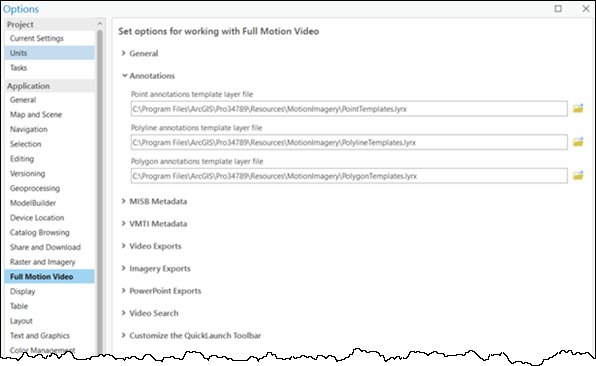
- Expanda la sección Metadatos MISB para establecer la geodatabase personalizada del proyecto y la carpeta personalizada para exportar productos de metadatos del Consejo de Estándares de Imágenes en Movimiento (MISB). También puede establecer la opción para mostrar el nombre del vídeo en el mapa en la posición de la plataforma.
- Expanda la sección Metadatos de VMTI para establecer las opciones de rastreo de objetos de vídeo.
La configuración del Indicador objetivo de movimiento de vídeo (VMTI) incluye el atributo de destino y el nivel de confianza objetivo mostrados, y establecen una geodatabase personalizada para los productos de datos VMTI exportados. También puede invalidar el color de visualización de destino predeterminado en esta sección.
- Expanda la sección Exportaciones de vídeo para definir una carpeta personalizada para los proyectos de vídeo exportados.
También puede exportar segmentos de vídeo con extremos precisos.
- Expanda la sección Exportaciones de imágenes para establecer formatos de exportación (NTF, JPG o PNG) con opciones para agregar exportaciones de un solo marco al mapa, dataset de mosaico o exportaciones de varios fotogramas al dataset de mosaico.
También puede establecer carpetas personalizadas para productos de imágenes exportados o el dataset de mosaico.
- Expanda la sección Exportaciones de PowerPoint para definir una carpeta personalizada para los productos de PowerPoint exportados.
- Expanda la sección Búsqueda de vídeo para configurar una geodatabase personalizada que sirva como base de las búsquedas de vídeo.
- Expanda la sección Personalizar la barra de herramientas de inicio rápido para establecer las herramientas en el panel de reproductor de vídeo. Seleccione un elemento en el panel izquierdo y haga clic en Agregar para mover el elemento al panel derecho, que muestra y habilita el elemento en el panel del reproductor de vídeo.
Encontrará una descripción de cada herramienta de reproductor de vídeo en el tema Reproductor de Full Motion Video.